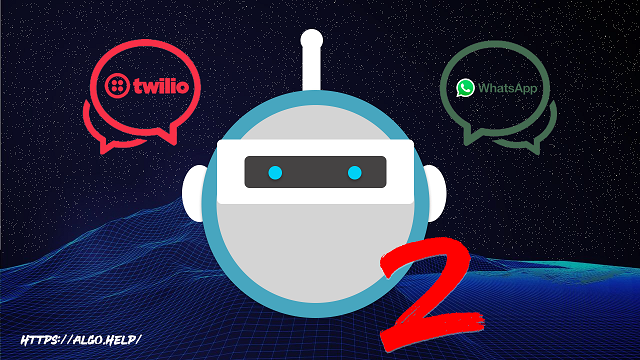Continuando con el tutorial de la creación del bot, (sino has visto la primera parte, pulsa aquí) es hora de hacer la prueba del SMS.
Primeramente, recordar que es importante tener un número comprado o registrado en Twilio si no, no funcionará.
Después, necesitamos descargar Twilio CLI (command line interface) para poder configurarlo con nuestro ACCOUNT_SID y AUTH_TOKEN que se nos genera al darnos de alta en Twilio.
Twilio CLI usa Node.js, para eso debemos tener la version 10.12 o más actual.
Para verificar si tenemos node.js instalado, intentáramos ejecutar este comando desde CMD en Windows:
node -v
Si usamos Mac OS X o Linux, puedes ver los pasos para saber la versión de node.js y la instalación en el siguiente enlace.
Windows nos deberá informar una v10.12.0 o superior, si es así, podemos omitir el siguiente paso.
Si no tenemos node.js instalado, deberemos usar Windows Installer (.msi) que es la forma recomendada de instalar Node.js en Windows. Puedes descargar el instalador desde la página oficial de Node.js.
Twilio CLI
La interfaz de línea de comando de Twilio (Twilio CLI) se instala con npm (Node Package Manager), que viene con Node.js. Para instalar la CLI, ejecuta el siguiente comando desde CMD en Windows:
npm install twilio-cli -gActualizando
Si ya instalaste la CLI de Twilio con npm y deseas actualizar a la última versión, ejecuta:
npm install twilio-cli@latest -gEsto te actualizará a la última versión del CLI de Twilio.
Twilio login
Una vez configurado node.js y haber instalado Twilio CLI, procedemos a ejecutar el siguiente comando para configurar nuestra cuenta:
twilio login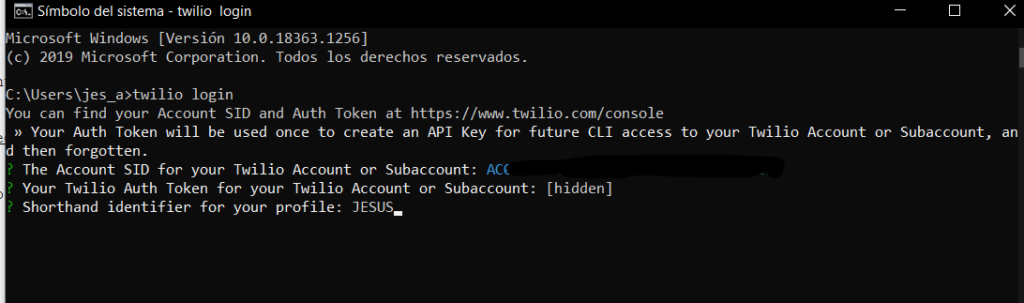
Como puedes ver, nos pide nuestro ACCOUNT_SID y el AUTH_TOKEN mismos que podemos encontrar en la consola de nuestra cuenta de Twilio en el siguiente enlace:

Nos tendrá que aparecer un mensaje como el siguiente:

Y listo! Ahora sí, es tiempo de meter algo de código.
Ya que tenemos configurado nuestro CLI, debemos crear un proyecto en Java en su versión 1.8 o más reciente.
NOTA: RECORDAR QUE DEBEMOS TENER UN NÚMERO DE TWILIO.
En mi caso, lo haré usando IntelliJ y Java 1.8.0_202 con Maven.
- Creamos un proyecto en IntelliJ con Maven:

- Dejamos los valores por default:

Y clic en finalizar.
Dentro de nuestro proyecto creamos una nueva clase dentro de /main/java:

En mi caso la clase se llamará:
SmsEnvioCopia el siguiente código:
import com.twilio.Twilio;
import com.twilio.rest.api.v2010.account.Message;
import com.twilio.type.PhoneNumber;
public class SmsEnvio {
public static final String ACCOUNT_SID = "AC000000000000000000000"; // tu ACCOUNT_SID de twilio.
public static final String AUTH_TOKEN = "0000000000000000000000000000000"; //El token de tu cuenta de twilio.
public static void main(String[] args) {
Twilio.init(ACCOUNT_SID, AUTH_TOKEN);
Message message = Message.creator(new PhoneNumber("+524420000000"), //Poner el número al cual enviar el SMS
new PhoneNumber("+17000000000"),//Poner el número que tienes de Twilio y que será el remitente
"Hola desde Twilio Jesús :)").create();
System.out.println(message.getSid());
}
}Si los “import” nos los marca en gris, esto es porque aún no hemos descargado las dependencias con Maven.

Para hacerlo, ve a la parte inferior de tu ventana y da clic en “Maven”:

Y después en “Download Sources and/or Documentation”

Una vez hecho esto, ya podremos mandar nuestro SMS, solo damos clic derecho y “Run ‘SMSEnvio.main’ ”


Y “Voilà”, habremos recibido nuestro primer SMS.

Hasta aquí la segunda parte. Pronto vendrá la 3 😊.